Discord, outil de communication textuelle, vocale et vidéo très prisé par les joueurs, gagne rapidement en popularité. L’annonce récente de sa compatibilité avec Linux permet désormais de l’utiliser sur toutes les distributions Linux. Voici comment procéder à son installation sur votre système Linux.
ASTUCE : Une vidéo tutorielle est disponible à la fin de cet article pour ceux qui souhaitent une démonstration visuelle.
Discord sur Ubuntu
Ubuntu, étant la distribution Linux la plus répandue, a été naturellement ciblée par les développeurs de Discord. Pour installer Discord sur Ubuntu, commencez par vous rendre sur le site officiel et cliquez sur le bouton « Télécharger pour Linux ». Optez pour la version en format « Deb » afin d’obtenir le fichier compatible avec Ubuntu.
Si vous utilisez Debian, les instructions suivantes s’appliquent également pour l’installation de Discord sur votre système.
Une fois le fichier de paquet téléchargé, ouvrez un terminal pour mettre à jour votre système Ubuntu avec les dernières versions de packages :
sudo apt update sudo apt upgrade -y
L’étape suivante consiste à utiliser la commande CD pour accéder au dossier « Téléchargements » :
cd ~/Downloads
Une fois dans le répertoire ~/Downloads, vous pouvez utiliser l’utilitaire dpkg pour installer le paquet Discord Deb sur votre système :
sudo dpkg -i discord-*.deb
L’installation via dpkg est rapide. Cependant, en cas d’erreur, vous devrez exécuter cette commande supplémentaire :
sudo apt install -f
Une fois la commande apt install -f exécutée, toutes les dépendances seront résolues et Discord sera prêt à être utilisé sur votre Ubuntu !
Discord sur Fedora
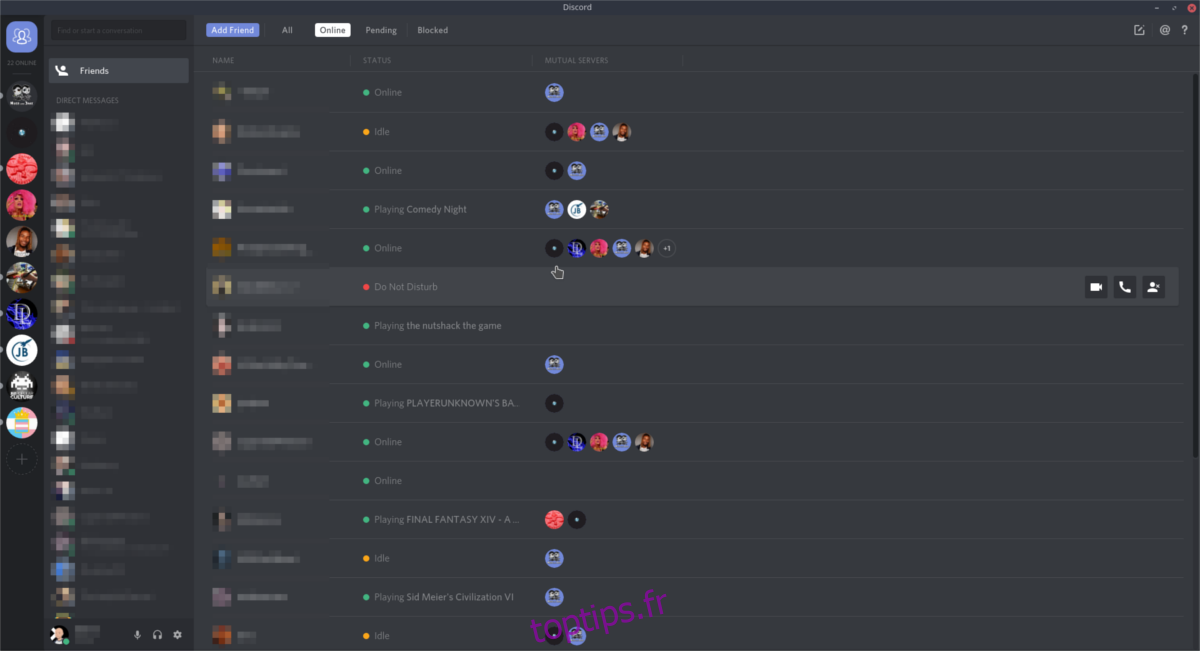
L’utilisation d’outils propriétaires sur Fedora peut parfois s’avérer délicate, le projet Fedora favorisant par défaut les logiciels libres. De plus, Discord ne cible pas directement les distributions Redhat Linux, ce qui rend l’installation d’un simple paquet RPM impossible. Heureusement, un référentiel Copr a été mis en place pour faciliter l’installation.
Pour commencer, ouvrez un terminal et effectuez une mise à jour pour assurer une installation fluide :
sudo dnf update -y
Après la mise à jour, activez le dépôt Copr nécessaire au fonctionnement de Discord sur Fedora :
sudo dnf copr enable tcg/discord
Installez ensuite l’outil de lancement de l’application Discord :
sudo dnf install discord-installer -y
L’outil discord-installer permet d’automatiser l’installation de Discord sur Fedora. De plus, l’activation du service systemd garantit une mise à jour automatique. Pour ce faire, entrez la commande suivante :
sudo systemctl enable --now discord-installer
Discord sur OpenSUSE
Bien qu’un outil d’installation automatisé existe pour Fedora, les utilisateurs d’OpenSUSE sont moins favorisés. L’installation du client Discord sur ce système d’exploitation peut être plus complexe. Bien que les paquets soient disponibles sur OBS, certaines dépendances doivent être recherchées en amont.
Note : Si l’installation via OBS est difficile, pensez à utiliser les méthodes Snap ou Flatpak.
sudo zypper ar -n devel:tools:compiler https://download.opensuse.org/repositories/devel:/tools:/compiler/openSUSE_Leap_42.3/ devel:tools:compiler sudo zypper in libc++1
Après l’installation de Libc++, Discord devrait fonctionner correctement. Installez-le en récupérant la dernière version depuis OpenSUSE Build Service. Sélectionnez votre version de SUSE, puis cliquez sur le bouton d’installation.
Discord sur les distributions Linux génériques
Pour les distributions Linux non directement prises en charge, plusieurs méthodes d’installation de Discord sont possibles. Vous pouvez télécharger un binaire générique, le décompresser et l’installer manuellement, ou encore utiliser Flatpak (via Flathub) ou Snap.
Note : Les utilisateurs d’Arch Linux peuvent installer Discord facilement via le référentiel AUR (Arch User Repository). Accéder au paquet ici.
Paquet Snap
Les snaps fonctionnent sur toutes les distributions Linux. Pour installer Discord via le magasin Snap, assurez-vous que votre système peut utiliser les Snaps. Activez le service snapd avec systemd, puis utilisez le gestionnaire de paquets pour installer le programme :
sudo snap install discord
Sur certains environnements de bureau, les snaps ne s’affichent pas immédiatement dans les menus d’applications. Pour résoudre ce problème, il est recommandé de se déconnecter puis de se reconnecter, d’attendre quelques minutes, ou de redémarrer complètement la session.
Flatpak
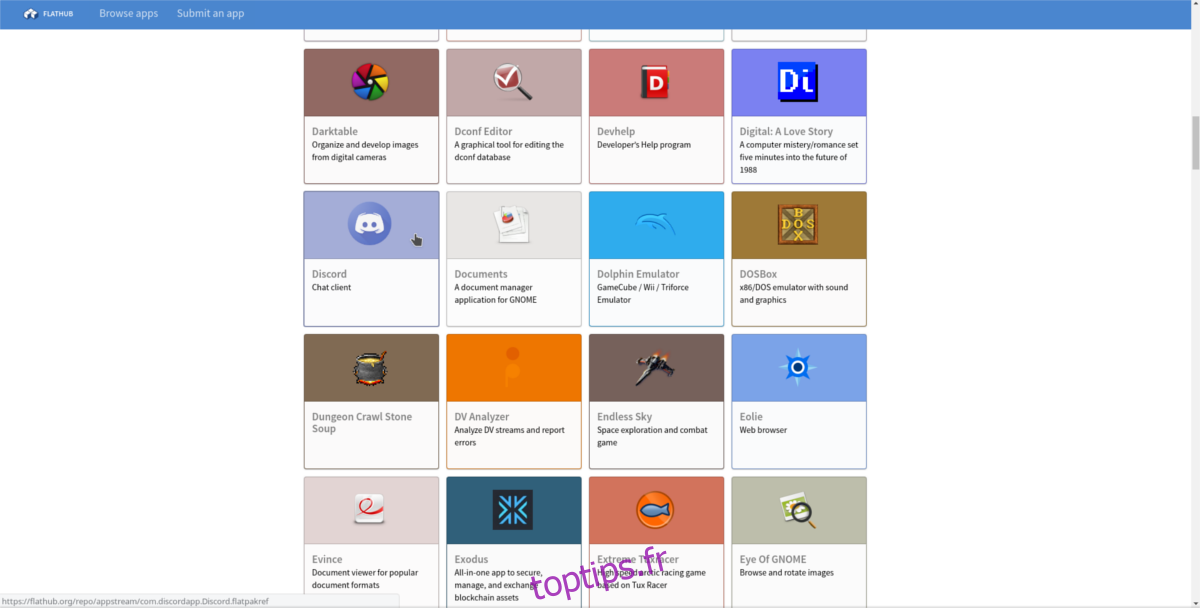
Grâce à Flathub, tout système Linux compatible avec Flatpak peut utiliser Discord. Ajoutez d’abord Flathub comme source pour Flatpak en ouvrant un terminal et en entrant la commande suivante :
sudo flatpak remote-add --if-not-exists flathub https://dl.flathub.org/repo/flathub.flatpakrepo
Une fois la source ajoutée, utilisez l’outil Flatpak pour installer la dernière version du paquet :
Note : L’installation via Flathub peut parfois échouer. Dans ce cas, essayez de nouveau l’installation ou optez pour Snap.
sudo flatpak install --from https://flathub.org/repo/appstream/com.discordapp.Discord.flatpakref
Tout comme les Snaps, les programmes Flatpak peuvent mettre du temps à apparaître dans le menu d’applications de votre bureau. Patientez quelques minutes ou redémarrez votre session si nécessaire.
Binaire générique
Le client Discord est également disponible sous forme de fichier tar.gz générique, utilisable sur une variété de distributions Linux. Cette méthode est utile si votre distribution ne prend pas en charge Snap ou Flatpak. Le principal inconvénient est que chaque mise à jour nécessitera un téléchargement et un remplacement manuel des fichiers.
Le binaire n’a pas besoin d’être placé dans un endroit spécifique du système de fichiers. Vous pouvez extraire l’archive et l’exécuter où vous le souhaitez. Cependant, pour une meilleure intégration avec le reste de votre système, suivez ces instructions :
Étape 1 : Rendez-vous sur le site, cliquez sur « Télécharger pour Linux », puis sélectionnez l’option tar.gz.
Une fois le téléchargement terminé, utilisez la commande CD pour vous rendre dans le répertoire ~/Downloads :
cd ~/Downloads
Étape 2 : Utilisez la commande tar pour décompresser le fichier :
tar -xvzf discord-*.tar.gz
Déplacez ensuite les fichiers extraits vers le répertoire /opt/ (ou /usr/lib si /opt/ est absent) avec la commande mv :
sudo mv Discord /opt/
Étape 3 : Utilisez à nouveau mv pour placer le fichier Discord.desktop dans /usr/share/applications/, ce qui permettra l’affichage du programme comme les autres applications de votre système :
sudo mv /opt/Discord/Discord.desktop /usr/share/applications/